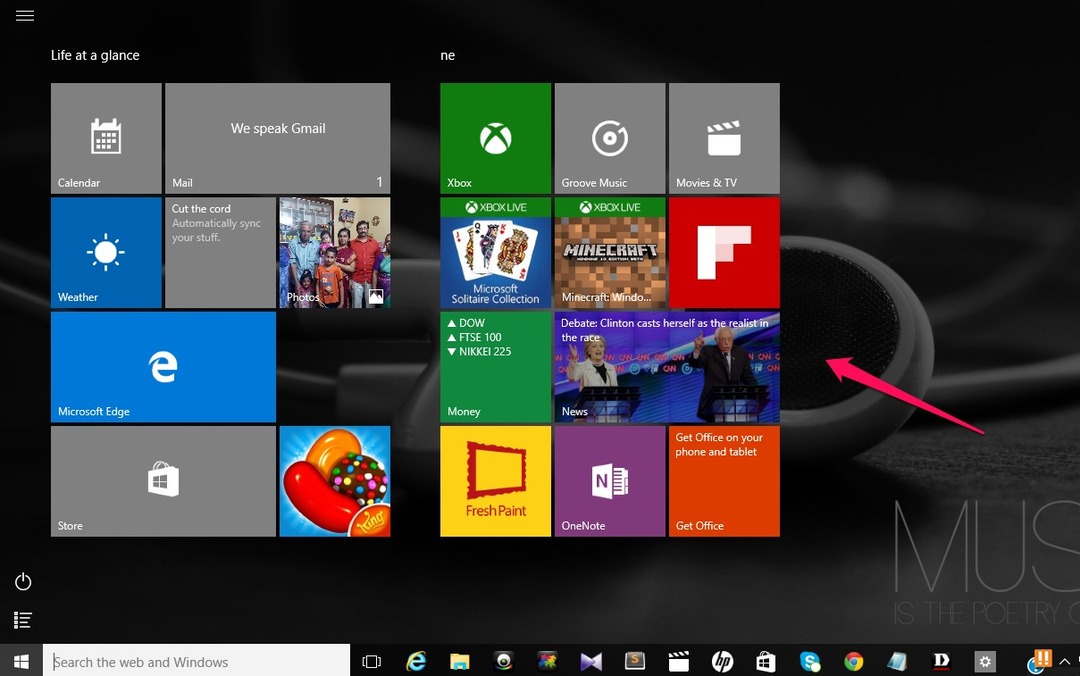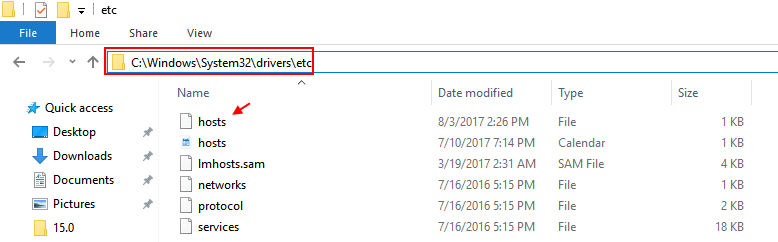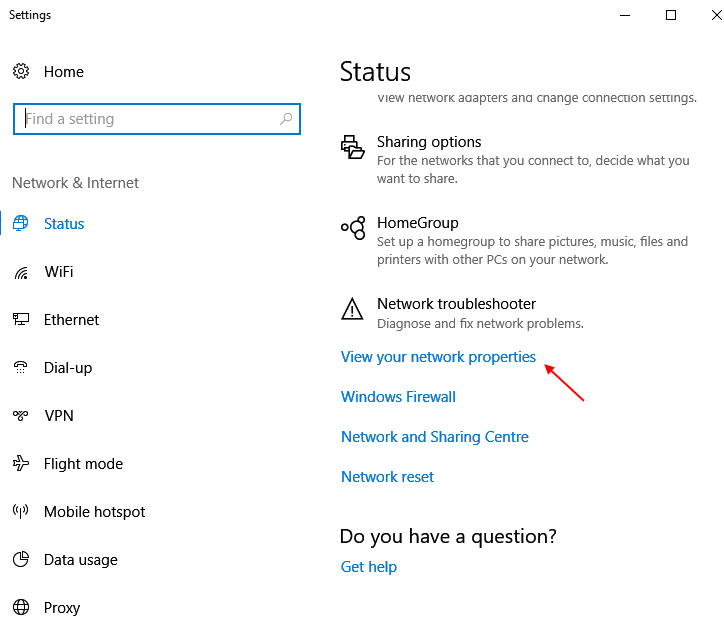- Der Microsoft Store ist eine digitale Vertriebsplattform, über die Benutzer viele nützliche Apps und Spiele herunterladen können, die perfekt mit Windows 10 kompatibel sind.
- Unter normalen Umständen sollte sich die Microsoft Store-App automatisch aktualisieren, wenn Sie sich an Ihrem PC anmelden. Wenn dies jedoch nicht der Fall ist, befolgen Sie einfach die Schritte aus der folgenden Anleitung.
- Dieser Artikel ist Teil eines viel größerer Hub, der sich mit Microsoft Store-Problemen befasst, also überprüfen Sie es, falls Sie andere damit verbundene Probleme haben.
- Zögern Sie nicht, unsere engagierten Microsoft Store Abschnitt für weitere interessante Artikel Sohn das Thema.
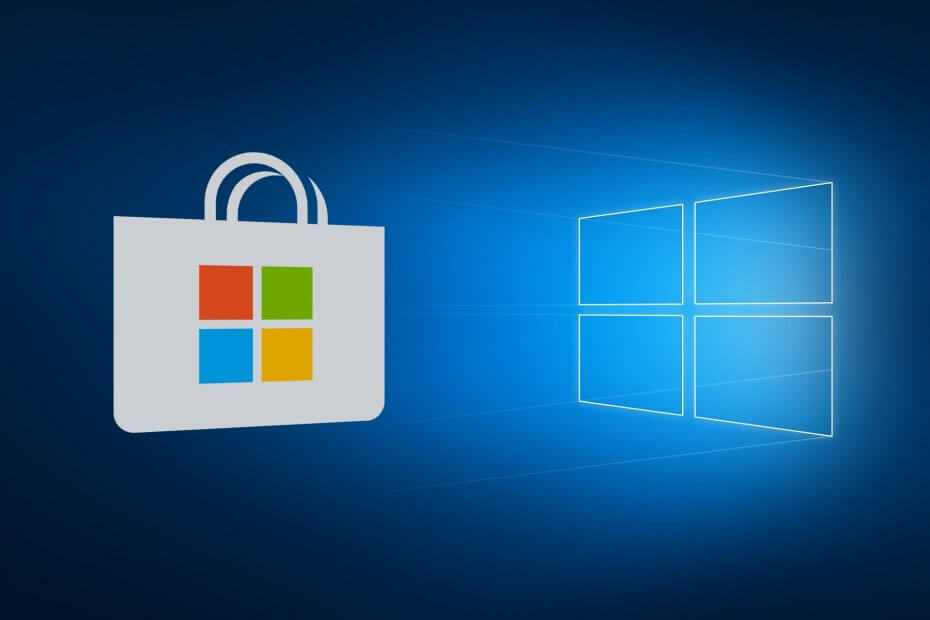
- Laden Sie das Restoro PC-Reparatur-Tool herunter das kommt mit patentierten Technologien (Patent verfügbar Hier).
- Klicken Scan starten um Windows-Probleme zu finden, die PC-Probleme verursachen könnten.
- Klicken Repariere alles um Probleme zu beheben, die die Sicherheit und Leistung Ihres Computers beeinträchtigen
- Restoro wurde heruntergeladen von 0 Leser in diesem Monat.
Benutzer melden täglich neue Probleme in Windows 10 und viele Appelle zur Aktualisierung von Apps oder des Systems selbst werden an Microsoft gemeldet. Dieses Mal haben wir ein Problem mit dem Microsoft 10 Store-Update, aber es gibt einige Lösungen, die das Problem lösen könnten.
Hier sind also die Lösungen für Aktualisierungsprobleme im Windows 10 App Store, aber wir können nicht garantieren, dass sie für beide Apps funktionieren.
- Windows 10 Store-Update funktioniert nicht
- Windows Store-Update hängt fest
- Windows Store verzeiht die Unterbrechung
- Wir können das Store-Update gerade nicht starten
- Windows 10 Store wird nicht aktualisiert
- Windows 10 Store wird nicht aktualisiert
Wie behebe ich eine Microsoft Store-App, die nicht aktualisiert wird?
Inhaltsverzeichnis:
- Ändern Sie die Regionseinstellungen
- Windows 10 Store reparieren
- Verwenden Sie die Store-Fehlerbehebung
- Windows Store zurücksetzen
- Datum und Uhrzeit prüfen
- Eine problematische App neu installieren Re
- Führen Sie den SFC-Scan durch
- Windows aktualisieren/Updates löschen
1. Ändern Sie die Regionseinstellungen
- Gehen Sie zum Startmenü und klicken Sie auf Schalttafel
- Im Schalttafel, gehe zu Region, und ändern Sie Ihre Region unter Formate Dropdown-Menü
- Starten Sie Ihren Microsoft Store neu und versuchen Sie erneut, ihn zu aktualisieren
Möglicherweise tritt das Problem auf, wenn Sie sich in der nicht unterstützten Region befinden oder sich Ihre Region von Ihrer tatsächlichen geändert hat. Um das Problem zu lösen, müssen Sie lediglich Ihr Regionsformat in der Systemsteuerung ändern und Ihre Microsoft Store-App sollte wieder aktualisiert werden können.
Wenn das Ändern der Region nicht geholfen hat, können Sie versuchen, Ihre Windows 10 Store-App in der Eingabeaufforderung zu reparieren.
2. Reparieren Sie die Microsoft Store-App
Gehen Sie folgendermaßen vor, um Ihre Microsoft Store-App in der Eingabeaufforderung zu reparieren:
- Geben Sie in das Suchfeld ein cmd
- Rechtsklick auf Eingabeaufforderung und wähle Als Administrator ausführen
- Geben Sie in der Eingabeaufforderung den folgenden Befehl ein:
- PowerShell -ExecutionPolicy Unrestricted –Command „& {$manifest = (Get-AppxPackage Microsoft. WindowsStore).InstallLocation + ‘AppxManifest.xml’; Add-AppxPackage -DisableDevelopmentMode -Register $manifest}”
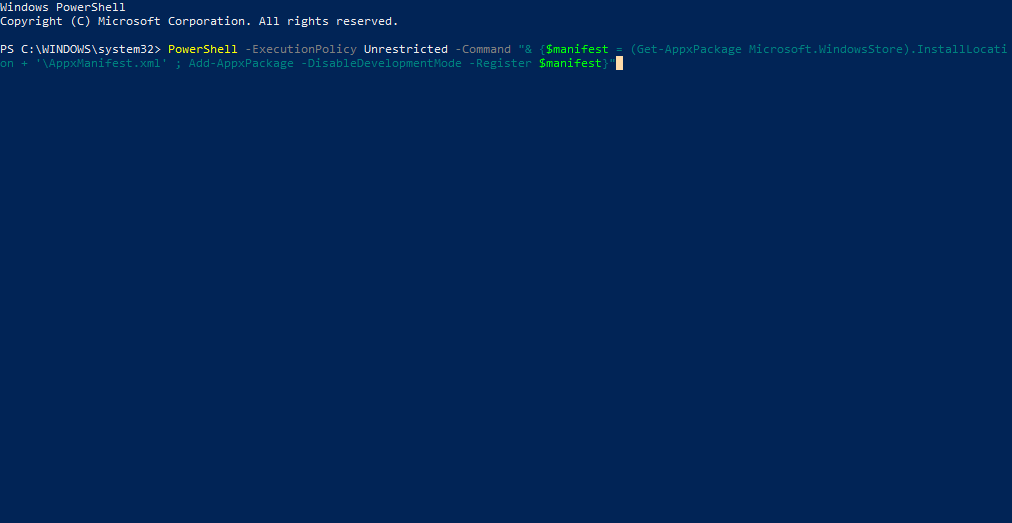
- PowerShell -ExecutionPolicy Unrestricted –Command „& {$manifest = (Get-AppxPackage Microsoft. WindowsStore).InstallLocation + ‘AppxManifest.xml’; Add-AppxPackage -DisableDevelopmentMode -Register $manifest}”
3. Verwenden Sie die Store-Fehlerbehebung
Als Nächstes versuchen wir, die integrierte Store-Fehlerbehebung auszuführen.
- Gehe zu den Einstellungen.
- Navigieren Sie zu Updates & Sicherheit > Fehlerbehebung.
- Klicken Windows Store-Apps und wähle Führen Sie die Fehlerbehebung aus.
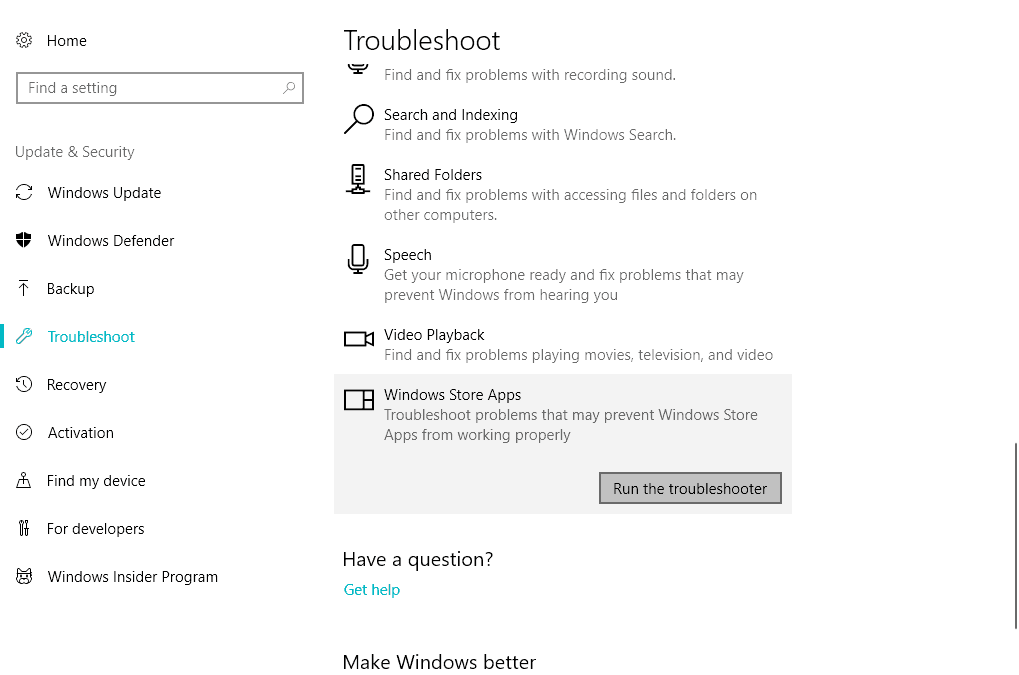
- Warten Sie, bis die Fehlerbehebung den Vorgang abgeschlossen hat.
- Starten Sie Ihren PC neu.
4. Windows Store zurücksetzen
- Gehen Sie zu Suchen und geben Sie ein wsreset.
- Klicken Sie auf WSReset.exe
- Warten Sie, bis der Vorgang abgeschlossen ist, und starten Sie Ihren Computer neu.
Ein weiteres weit verbreitetes Tool zur Fehlerbehebung, das eng mit dem Windows Store verbunden ist, ist der Befehl WSReset. Sie können diesen Befehl verwenden, um den Windows Store zurückzusetzen und in seinen vorherigen Zustand zu versetzen.
5. Datum und Uhrzeit prüfen
Führen Sie einen Systemscan durch, um potenzielle Fehler zu entdecken

Wiederherstellen herunterladen
PC-Reparatur-Tool

Klicken Scan starten um Windows-Probleme zu finden.

Klicken Repariere alles um Probleme mit patentierten Technologien zu beheben.
Führen Sie einen PC-Scan mit dem Restoro Repair Tool aus, um Fehler zu finden, die Sicherheitsprobleme und Verlangsamungen verursachen. Nachdem der Scan abgeschlossen ist, ersetzt der Reparaturvorgang beschädigte Dateien durch neue Windows-Dateien und -Komponenten.
Einige Benutzer berichteten, dass Sie keine Windows Store-Updates oder andere Updates installieren können, wenn Datum und Uhrzeit falsch sind. Stellen Sie also sicher, dass Sie Ihre Zeit- und Datumseinstellungen richtig machen, bevor Sie versuchen, den Windows Store zu aktualisieren.
6. Eine problematische App neu installieren Re
Wenn Sie ein Problem mit einer bestimmten App haben, kann es sein, dass der gesamte Store blockiert wird. Gehen Sie also alle auf Ihrem Computer installierten Apps durch, finden und deinstallieren Sie die problematische.
Die Liste aller installierten Apps finden Sie in die Einstellungen > Apps > Apps & Funktionen.
7. Führen Sie den SFC-Scan durch
- Gehe zu Suche, tippe cmd, Rechtsklick Eingabeaufforderung, und gehe zu Als Administrator ausführen.
- Geben Sie den folgenden Befehl ein und drücken Sie die Eingabetaste auf Ihrer Tastatur: sfc/scannow
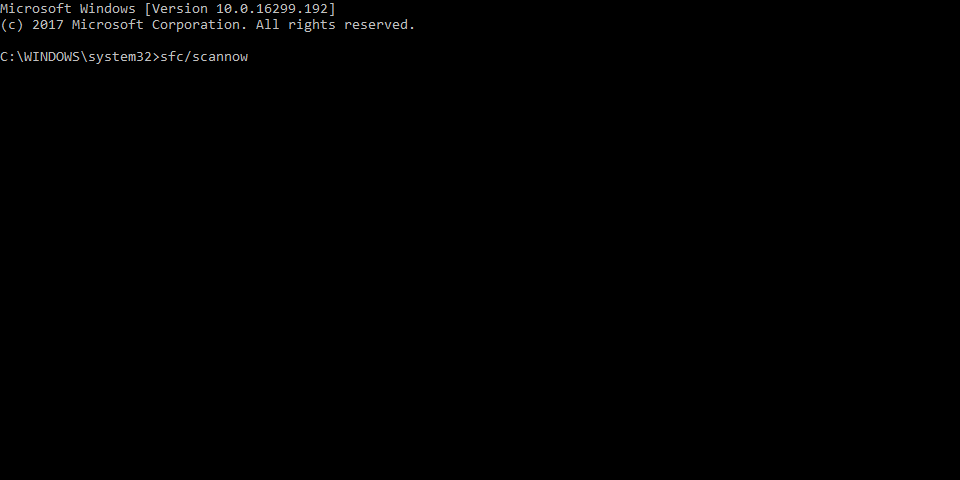
- Warten Sie, bis der Vorgang abgeschlossen ist.
- Starte deinen Computer neu.
Ein weiteres Tool zur Fehlerbehebung, das für den Umgang mit verschiedenen Systemfehlern in Windows, einschließlich des Windows Store, entwickelt wurde, ist der SFC-Scan. Sie können also versuchen, dieses Feature auszuführen, um das Problem mit der Aktualisierung des Microsoft Store zu beheben.
8. Windows aktualisieren / Updates löschen
- Drücken Sie Windows-Taste + I die öffnen die Einstellungen App.
- Wählen Update & Sicherheit.
- Klicke auf Verlauf der installierten Updates anzeigen.
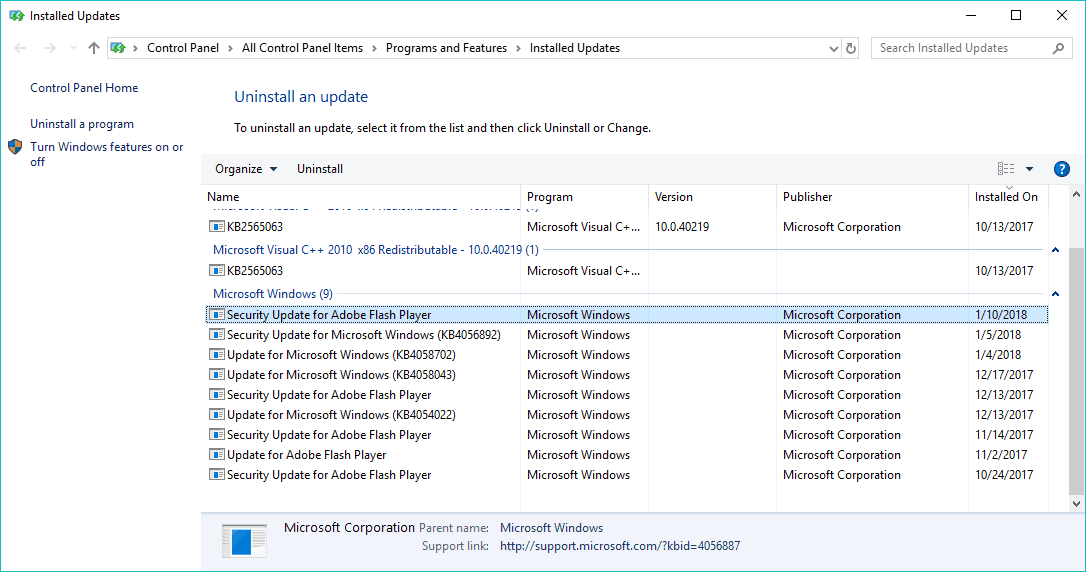
- Entscheiden Updates deinstallieren.
- Deinstallieren Sie alle aktuellen Updates und starten Sie Ihren PC neu.
Windows-Updates sind entscheidend für die Funktion des Systems. So wichtig, dass einige Updates sogar bestimmen, ob Ihr System besser funktioniert oder kaputt geht. Aus diesem Grund müssen Sie nur ein Windows-Update installieren, um Ihr Problem zu lösen. Und das werden wir jetzt tun.
Um nach neuen Updates zu suchen, gehen Sie einfach zu Einstellungen > Updates & Sicherheit und suchen Sie nach Updates. Wenn ein neues Update verfügbar ist, installiert die App es automatisch.
Aber wie gesagt, ein defektes Update kann auch eine Handvoll Probleme verursachen. Wenn das Problem durch die Installation eines neuen Updates nicht behoben wurde, versuchen Sie es mit der Deinstallation des neuesten Updates. Vielleicht hast du mehr Glück.
Das wäre alles, nachdem Sie diese Lösungen ausgeführt haben, sollte Ihr Microsoft Store in der Lage sein, regelmäßig neue Updates zu erhalten.
Wenn Sie weitere Fragen oder Vorschläge haben oder diese Problemumgehungen für Sie irgendwie nicht funktioniert haben, teilen Sie uns dies bitte im Kommentarbereich unten mit.
 Haben Sie immer noch Probleme?Beheben Sie sie mit diesem Tool:
Haben Sie immer noch Probleme?Beheben Sie sie mit diesem Tool:
- Laden Sie dieses PC-Reparatur-Tool herunter auf TrustPilot.com als großartig bewertet (Download beginnt auf dieser Seite).
- Klicken Scan starten um Windows-Probleme zu finden, die PC-Probleme verursachen könnten.
- Klicken Repariere alles um Probleme mit patentierten Technologien zu beheben (Exklusiver Rabatt für unsere Leser).
Restoro wurde heruntergeladen von 0 Leser in diesem Monat.
Häufig gestellte Fragen
Der Microsoft Store ist eine von Microsoft erstellte digitale Vertriebsplattform, auf der Benutzer herunterladen können Apps und Spiele.
Microsoft Store-Apps werden automatisch aktualisiert, aber manchmal müssen Sie dies möglicherweise tun sie manuell auslösen.
Die Nutzung der Microsoft Store App ist völlig kostenlos, die einzige Voraussetzung für die Nutzung ist ein Microsoft-Konto und eine stabile Internetverbindung.